Módulo Patrimônio
Inventário de bens patrimoniais
Coletar dados (MOBILE)
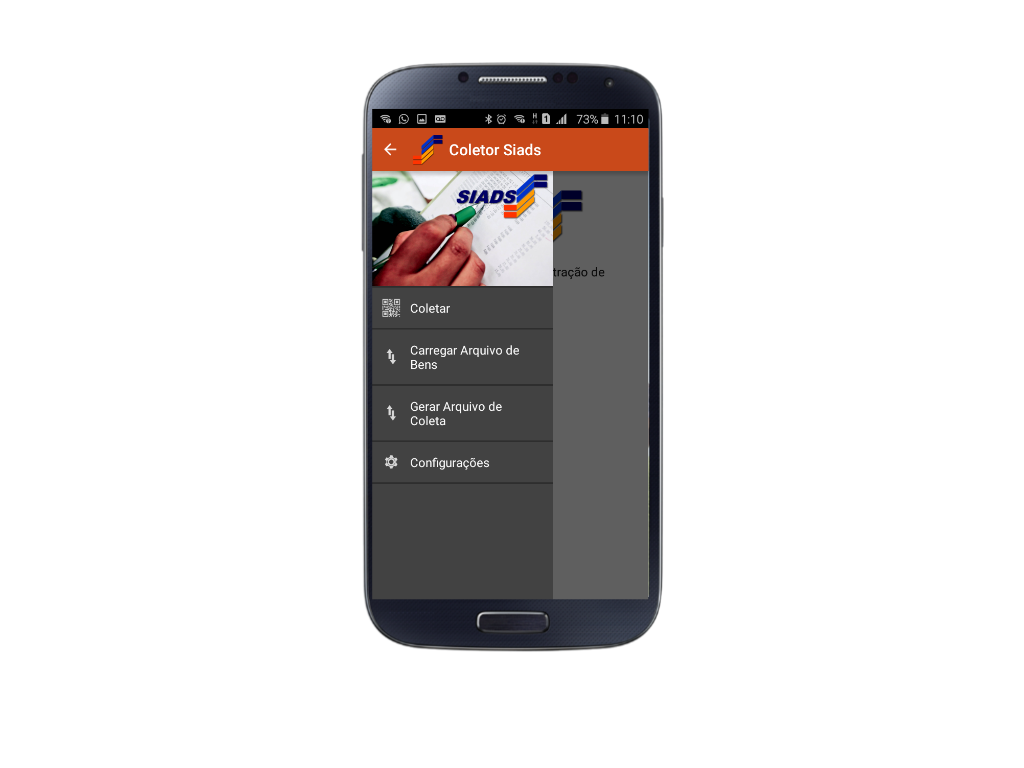
Caso seja necessário, pode-se configurar a forma da coleta antes de iniciar a coleta.
Instrução - clique para editar o texto.
(Etapa 1 de 14)
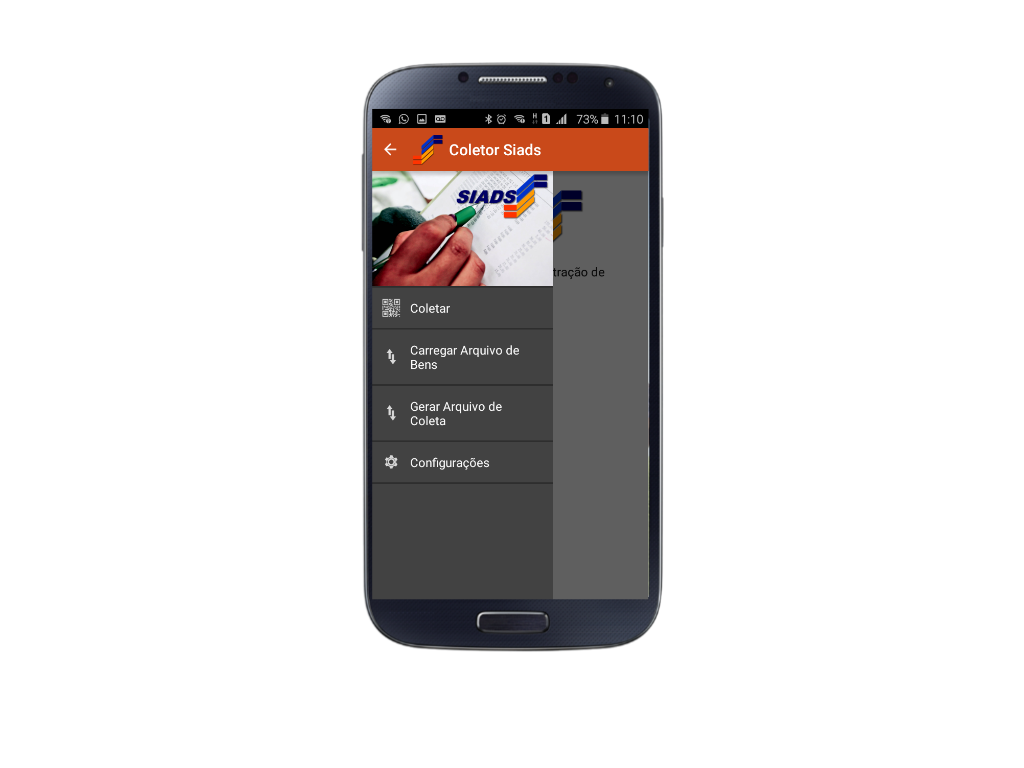
Para configurar a forma da coleta, no menu principal,
selecione a opção "Configurações".
(Etapa 2 de 14)
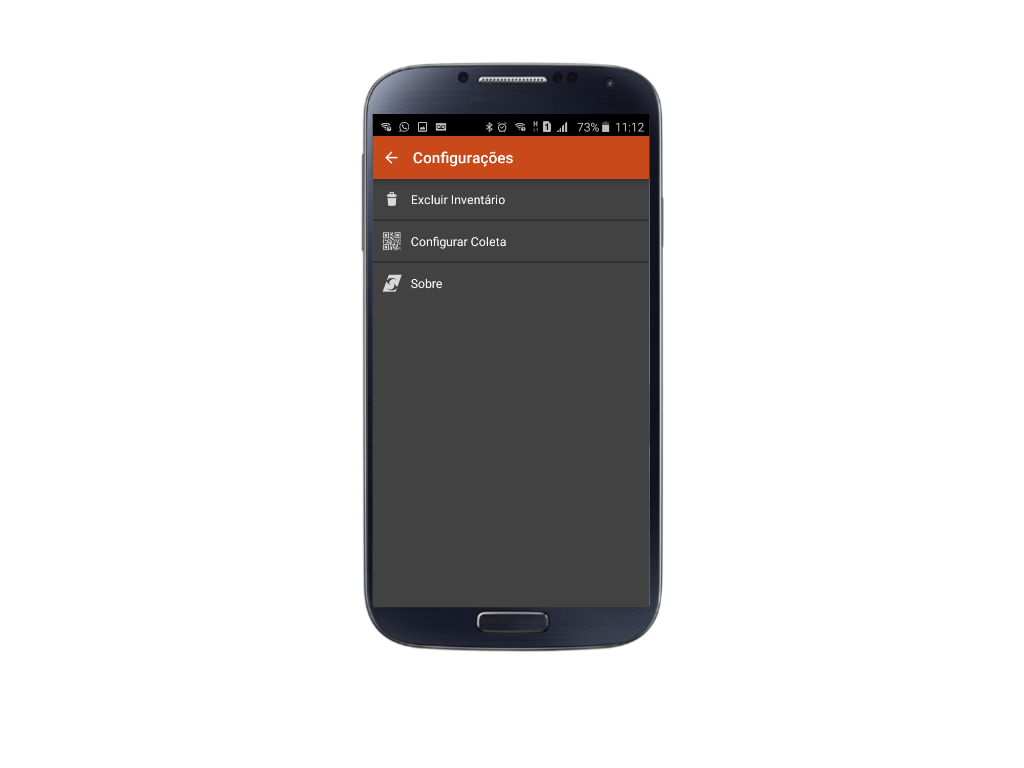
Para selecionar o modo de coleta que será utilizado,
acesse a opção "Configurar Coleta".
(Etapa 3 de 14)
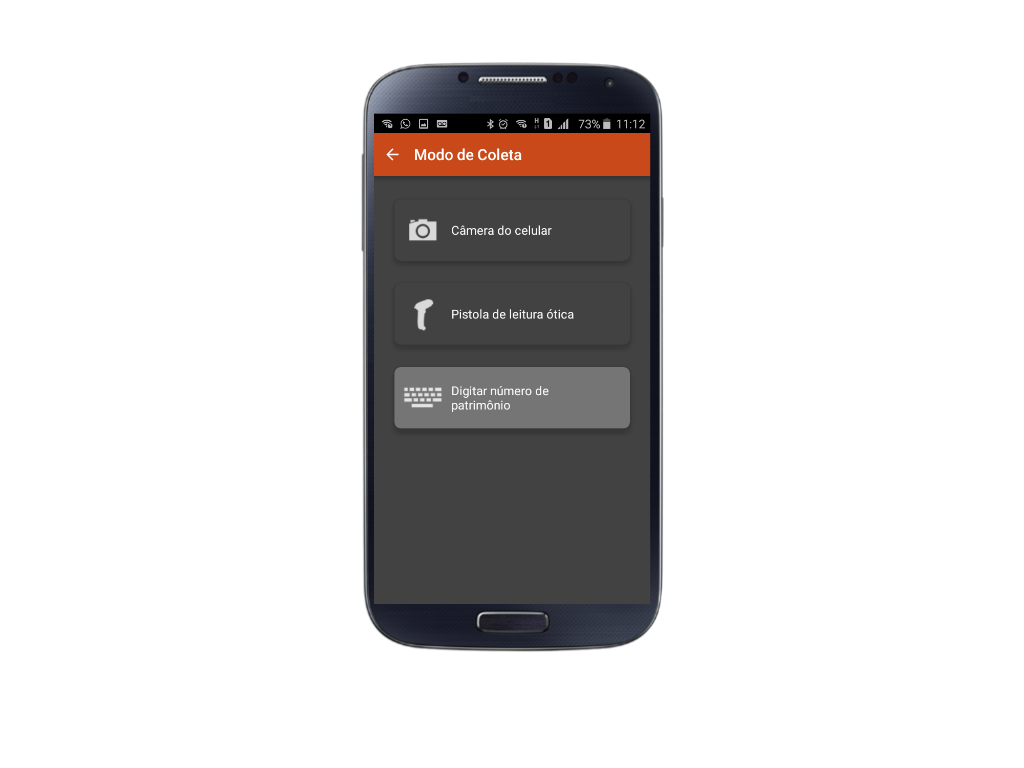
Há três formas de fazer a coleta, que podem ser:
- "Câmara do celular"
- "Pistola de leitura ótica"
- "Digitação do número de patrimônio"
- "Câmara do celular"
- "Pistola de leitura ótica"
- "Digitação do número de patrimônio"
Selecione o modo de coleta que será utilizado. Uma vez selecionada a forma de coleta, não é necessário configurar novamente.
(Etapa 4 de 14)
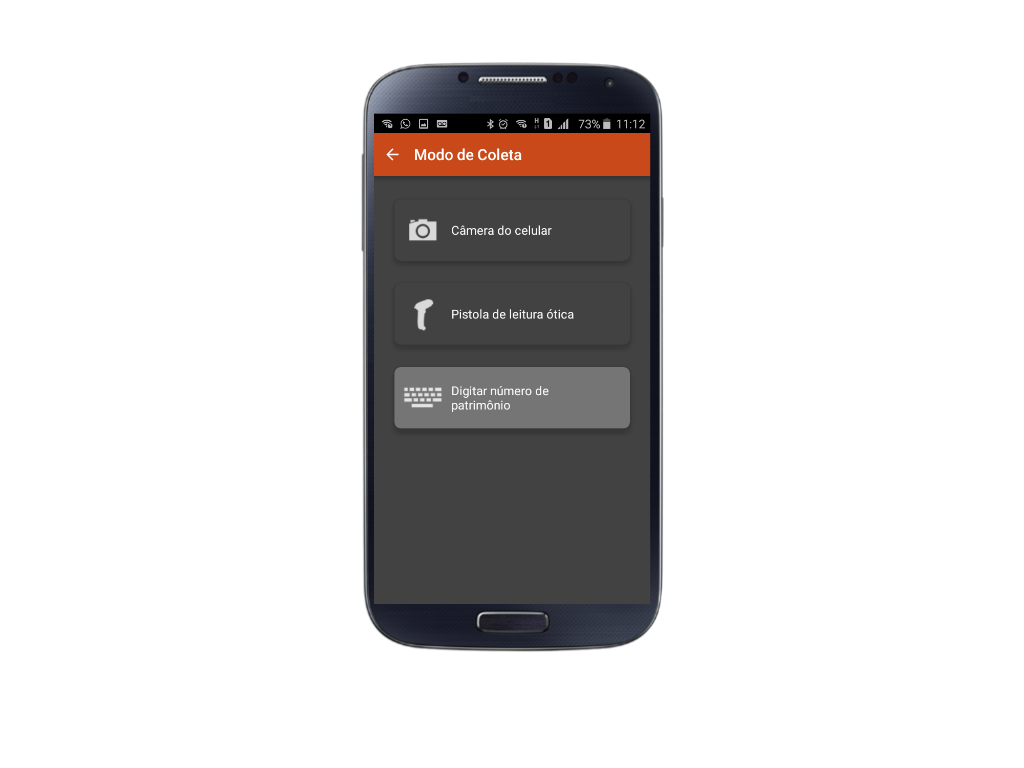
Caso seja escolhido o modo de coleta "Digitar número de patrimônio", a Pistola de Leitura ótica deve ser desconectada do dispositivo.
(Etapa 5 de 14)
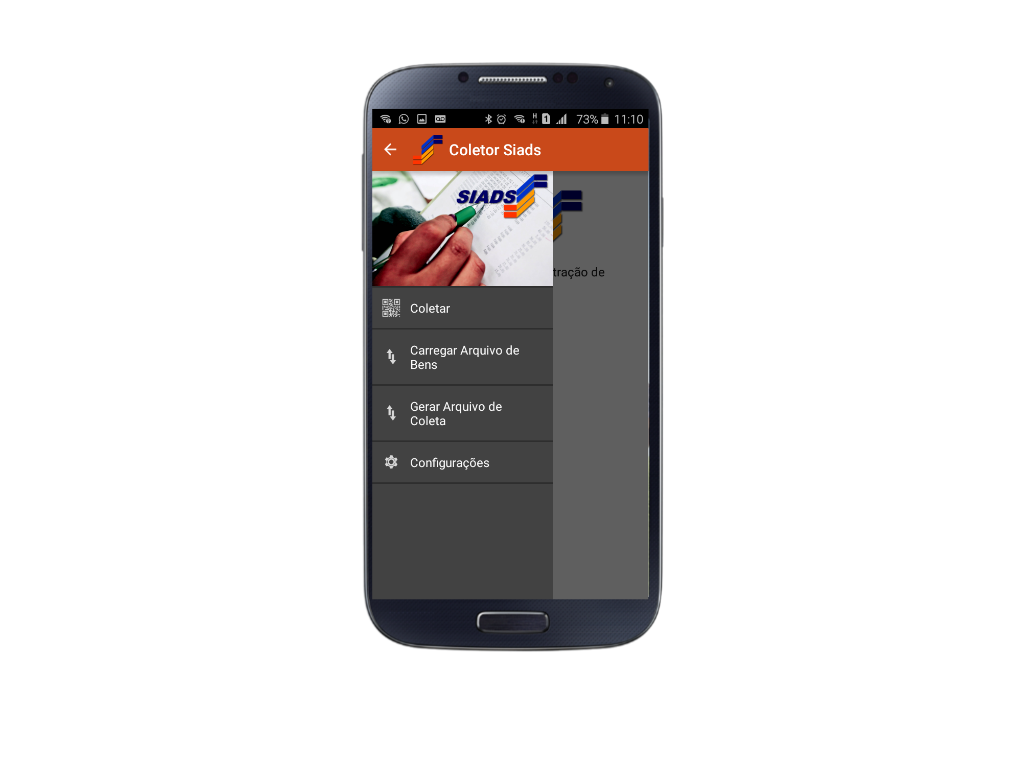
Para iniciar a coleta,
acesse o menu "Coletar".
(Etapa 6 de 14)
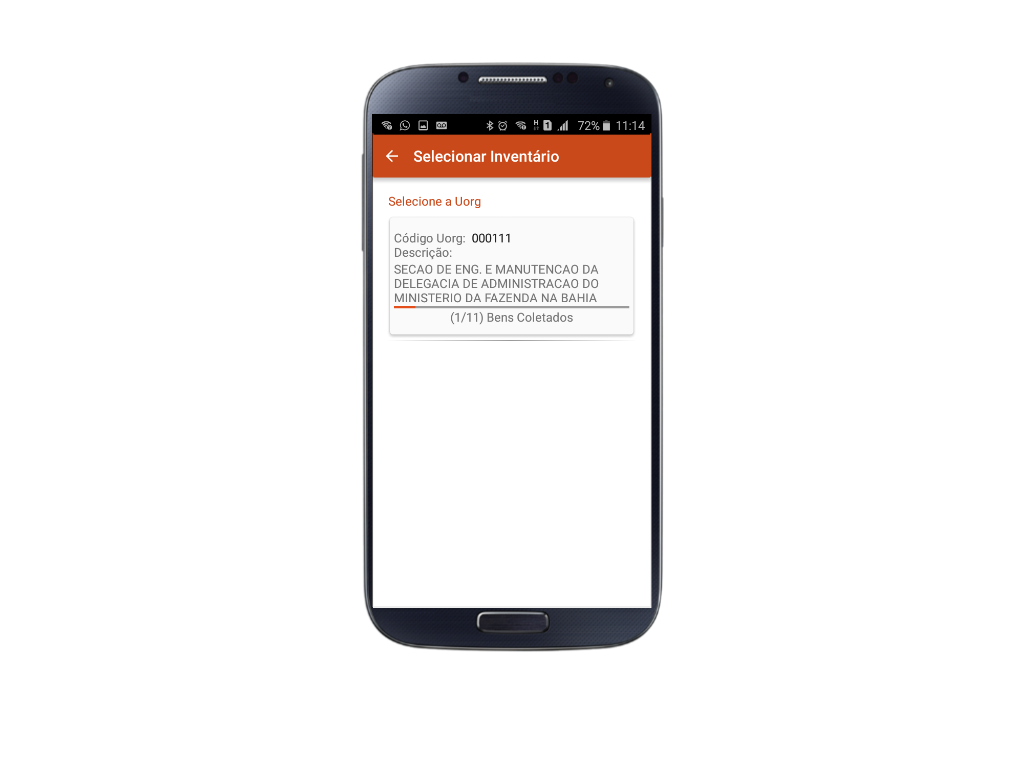
Em seguida,
selecione a UORG para a qual será realizada a coleta.
(Etapa 7 de 14)
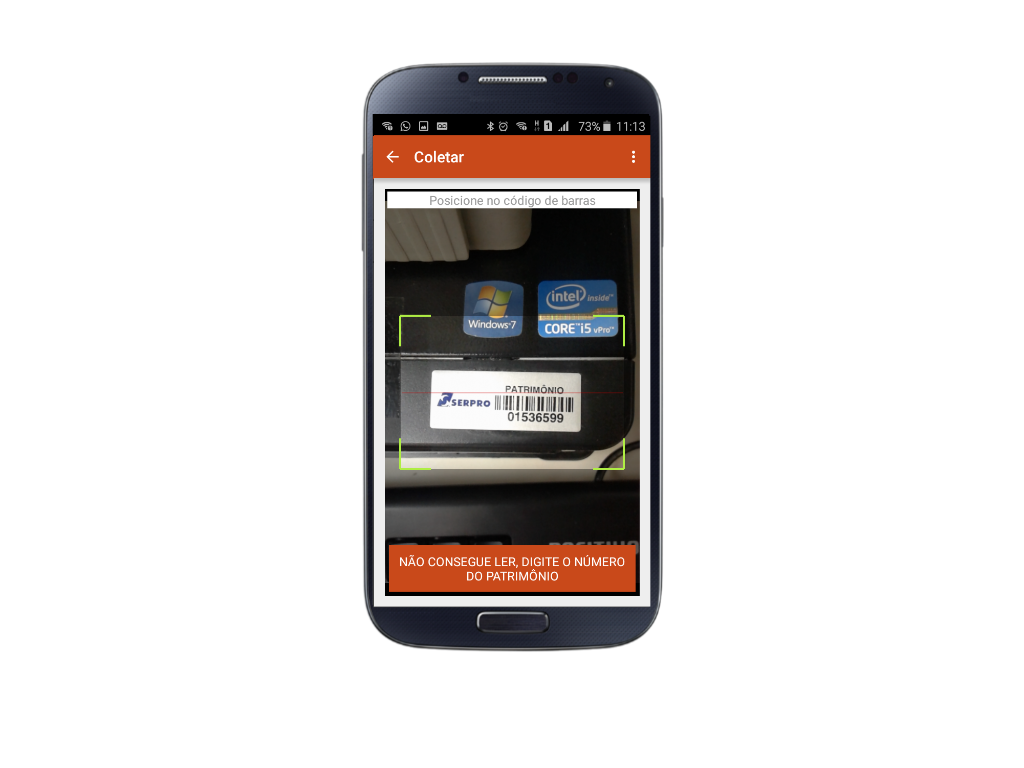
Caso a coleta seja feita por meio da câmera do celular, posicione o leitor de código de barras na etiqueta até que seja lido o número de patrimônio.
(Etapa 8 de 14)
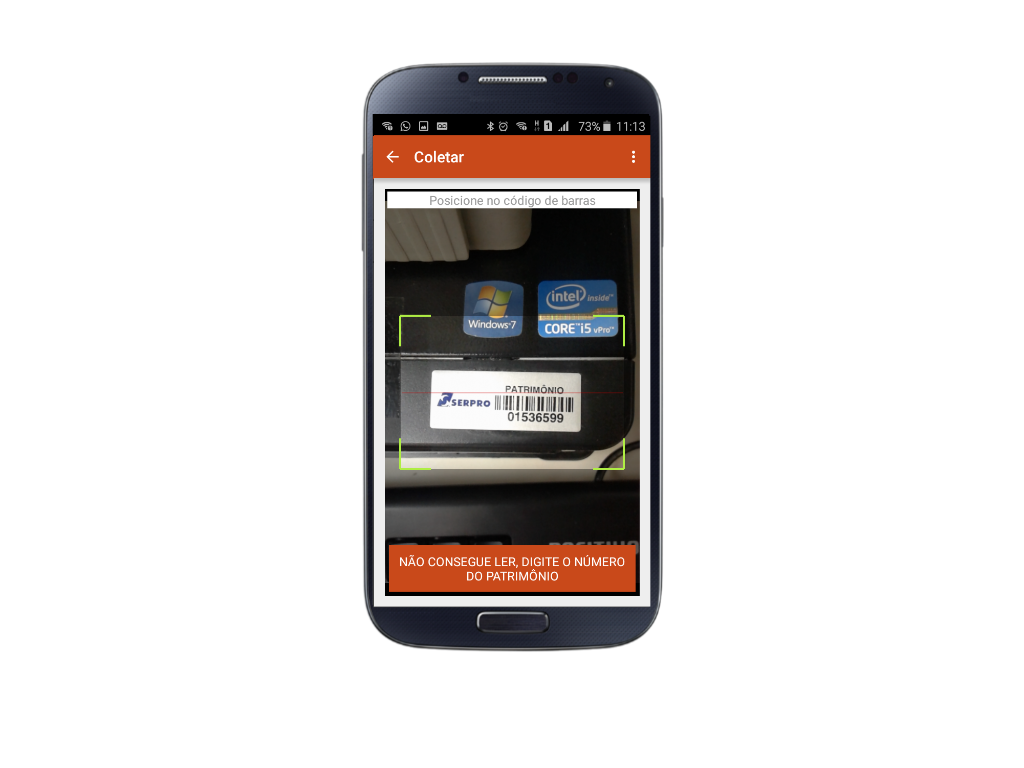
Caso queira mudar o modo de coleta neste ponto, basta apertar os três pontinhos no canto superior direito e escolher um outro modo.
(Etapa 9 de 14)
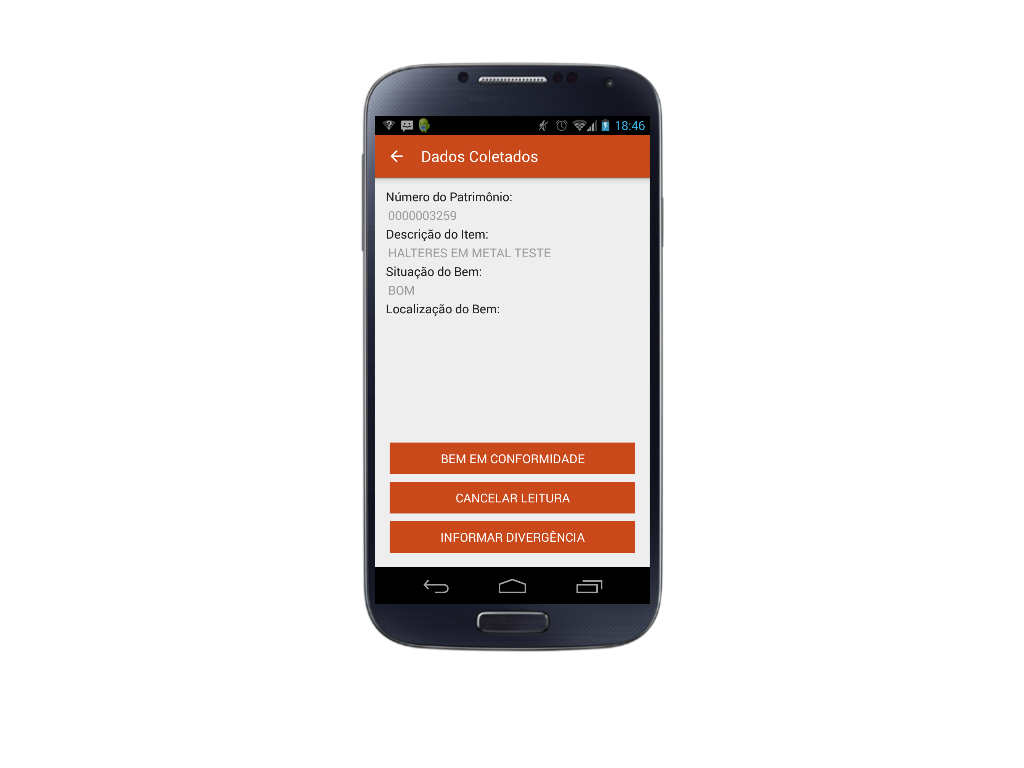
Caso o bem esteja na base da UORG, serão apresentados os dados abaixo que foram coletados na leitura do código de barras:
- Número do Patrimônio;
- Descrição do Item;
- Situação do bem; e
- Localização do bem.
- Número do Patrimônio;
- Descrição do Item;
- Situação do bem; e
- Localização do bem.
(Etapa 10 de 14)
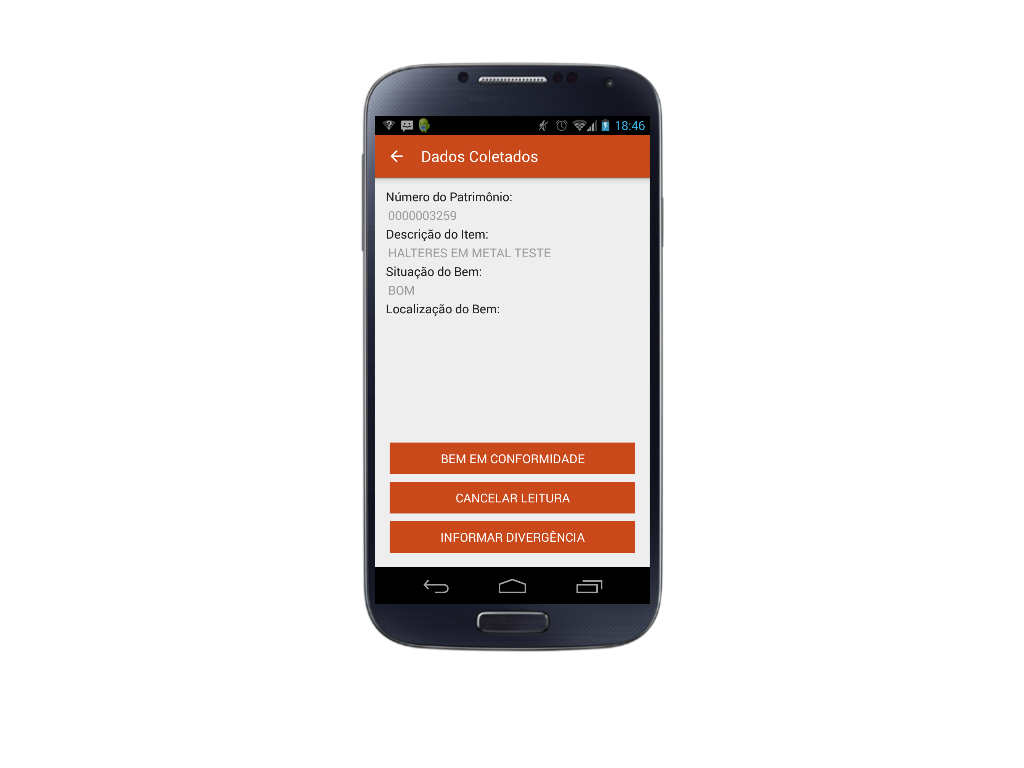
Situação 1 - Caso os dados do bem estejam em conformidade com o bem que está sendo observado pelo coletor, ele deve clicar o botão "BEM EM CONFORMIDADE".
Situação 2 - Também é possível cancelar a leitura e retornar para a tela de coleta, ao acionar o botão "CANCELAR LEITURA".
Situação 3 - Caso exista alguma divergência entre o bem e a informação do Inventário, deve ser acionado o botão "INFORMAR DIVERGÊNCIA".
Situação 2 - Também é possível cancelar a leitura e retornar para a tela de coleta, ao acionar o botão "CANCELAR LEITURA".
Situação 3 - Caso exista alguma divergência entre o bem e a informação do Inventário, deve ser acionado o botão "INFORMAR DIVERGÊNCIA".
(Etapa 11 de 14)
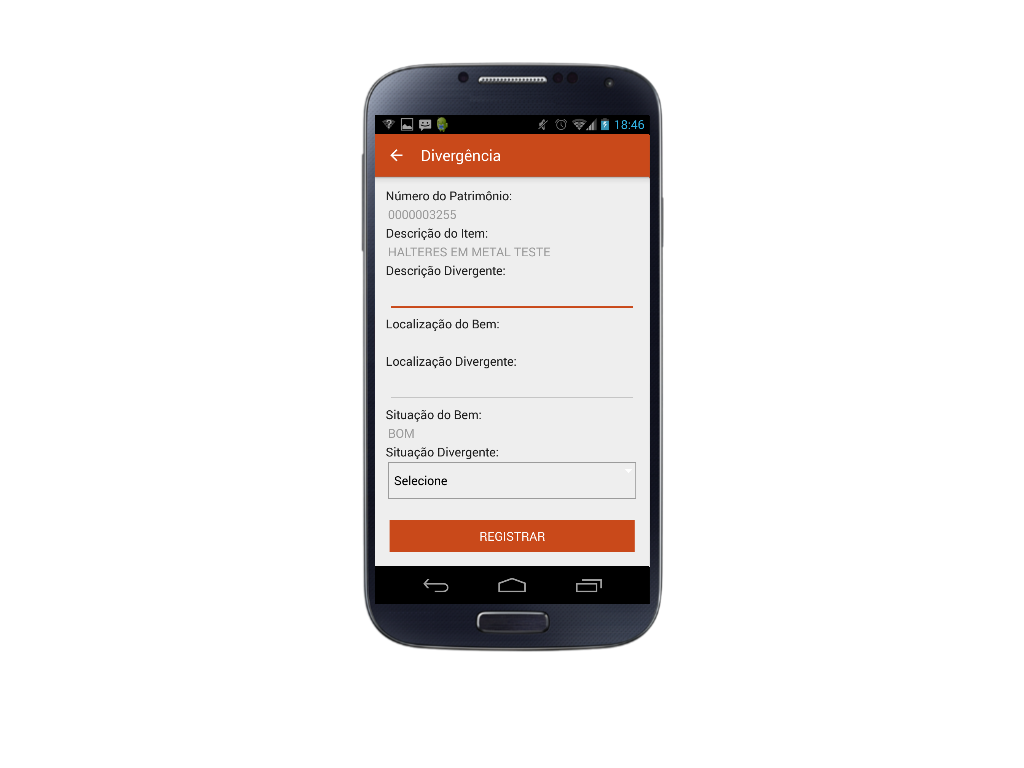
Caso haja divergência, há três situações possíveis:
Situação 1 - Caso haja divergência com relação à descrição do bem, deve ser preenchido o campo "Descrição Divergente".
Situação 2 - Caso haja divergência em relação à localização do bem, deve ser preenchido o campo "Localização Divergente".
Situação 3 - Caso a situação do bem não esteja condizente, deve ser selecionada a "Situação Divergente".
(Etapa 12 de 14)
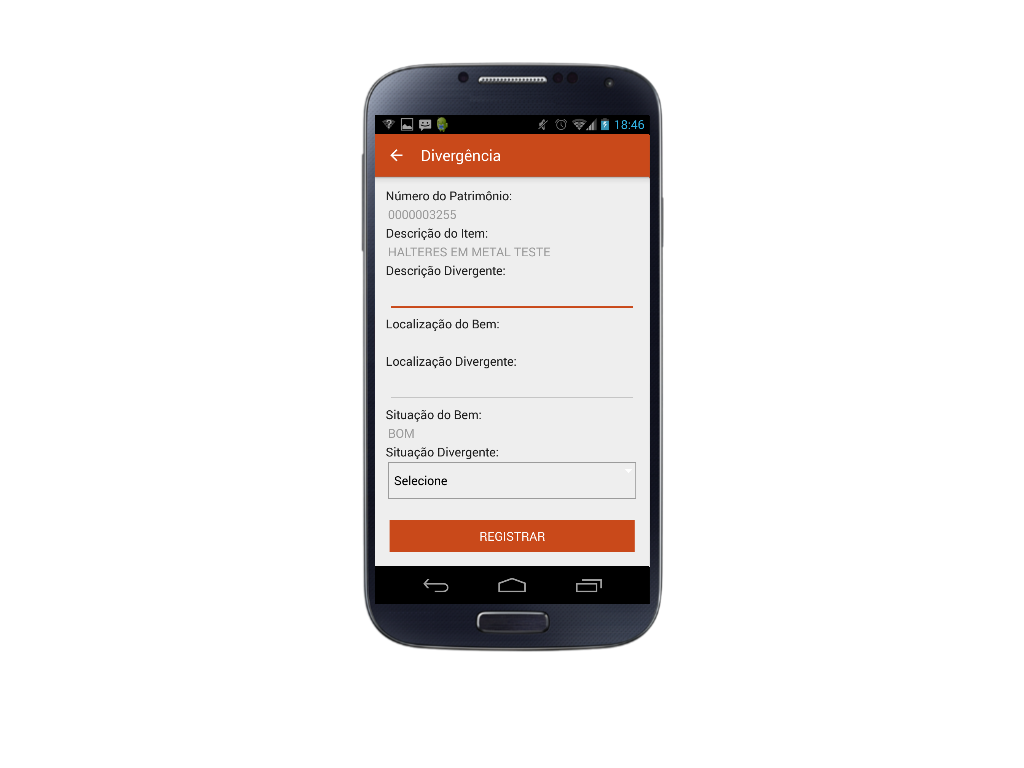
Para que a divergência seja cadastrada no arquivo de coleta, após informar a divergência,
clique em "Registrar".
(Etapa 13 de 14)
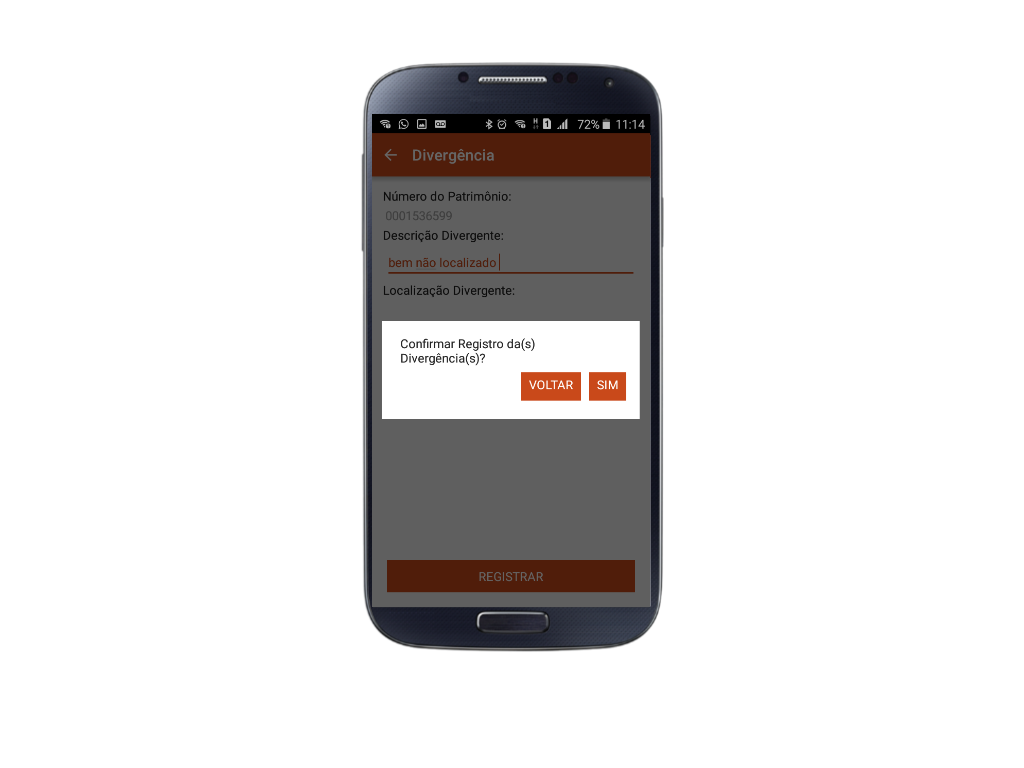
O aplicativo exibirá a janela "Confirmar Registro da(s) Divergência(s)?".
Para confirmar,
Para confirmar,
clique em "SIM".
Após a confirmação, o aplicativo voltará para a tela de coleta.
(Etapa 14 de 14)
FIM da demonstração
voltarúltima etapa
reverdesde o início
voltar parapágina inicial
fechardemonstração
próximademonstração